Cep Telefonuyla Görsel Arama Nasıl Yapılabilir?
Dünkü yazımızda masaüstü bilgisayarda iken tersine görsel aramanın nasıl yapılabileceğine odaklanmıştık. Bugünkü konumuz, mobil bir cihazda görsel arama nasıl gerçekleştirilebileceği odaklı…
Masaüstü ya da dizüstü bilgisayarda doğrulama incelemesi gerçekleştirmek daha kolay. Malumatfurus.org‘da yayımlanan incelemelerde de genellikle bu cihazlar üzerinde gerçekleştiriliyor. Ancak, sosyal medya kullanıcılarının kullanım sıklığı düşünüldüğünde masaüstü bilgisayarlar yerine mobil cihazlarda görsel incelemeye de değinmek gerekiyor.
Mobil cihazlar üzerinde görsel inceleme yaparken bu amaç için geliştirilmiş özel bir uygulama ya da tarayıcılar vasıtasıyla ilgili internet siteleri kullanılabilir.
Cep Telefonunda Tarayıcı Üzerinden Tersine Görsel Arama
Kullanılan mobil cihaza yüklü işletim sistemine göre farklı seçenekler mevcut. Ancak, masaüstünde tersine görsel aramaya benzer bir işleyiş söz konusu:
- Karşılaşılan görseli telefonunuza indirip, cep telefonunuza yüklü tarayıcıdan ilgili arama motorunun sayfasını açıp görseli yükleyip aratmak
- Tarayıcıyı masa üstü formatında açıp görseli indirmeksizin üzerine basılı tutup seçenekler üzerinden aratmak ya da resmin bağlantısını kopyalayıp ilgili arama motorunda taratmak
Chrome Üzerinde Görsel Tarama
IOS işletim sistemli mobil cihazlarda (iPhone, iPad) “Google Tersine Görsel Arama” yapmak mümkün; biraz meşakkatli sadece. Görselleri Google’da aramak için:
- Chrome’u yükleyin
- Tweetteki görseli Chrome’da açın
- Resmin üzerine tıklayarak Google’da arayın
Android işletim sistemli mobil cihazlarda “Google Tersine Görsel Arama” yapmak için (bu daha meşakkatli):
- Chrome’u yükleyin
- Tweetteki görselin bağlantısını kopyalayın
- Chrome’u açıp kopyaladığınız bağlantıyı yapıştırıp açın
- Resmin üzerine tıklayarak Google’da arayın
iPhone ya da iPad’de iken de şu adımları izleyebilirsiniz:
- Resmi panonuza kopyalayın.
- Google uygulamasını
açın.
- Arama çubuğuna dokunun.
- “Panodan” bölümünün altında Bu resmi ara’ya dokunun.
Android telefon ya da tablette iken resim yükleme yoluyla görsel tarama için:
- images.google.com adresine gidin
- Görselle ara’yı
tıklayın
- Görsel yükleyin
Dosya seç veya Göz at’ı seçin
- İndirdiğiniz bir resim seçin
- Aç veya Seç’i tıklayın
Android işletim sistemine sahip cihazlarda Google Chrome’u yükleyip, ilgili görselin üzerine uzun basılı tutup “Bu resmi, Google üzerinde ara” seçeneğine dokunarak tersine görsel arama gerçekleştirebilirsiniz.
Aynı işlemi benzer tarayıcılarda da gerçekleştirmek mümkün. Örneğin, Yandex.Browser veya başka tarayıcılar için Yandex Elements kullanıyorsanız görselleri benzer şekilde arayabilirsiniz.
Mobil Cihazlarda Tersine Görsel Arama Yapılabilecek Arama Motorları
Görsel incelemede arama motorları yine en büyük yardımcımız olacak.
Cep telefonunuzdaki Chrome ya da Safari gibi tarayıcıları masaüstü formatında açıp kolayca bir arama motoruna görsel tarama yapabilirsiniz.
Tersine görsel aramada başvurulabilecek arama motorlarından ön plana çıkan bazıları şu şekilde sıralanabilir:
- Google – http://images.google.com/
- Yandex – https://yandex.com/images/
- Bing – https://www.bing.com/images
- Baidu – https://graph.baidu.com/
- Tineye – https://tineye.com
Tarayıcıyı açıp, internet sitesi adresini girmek yerine cep telefonunuzun ekranına “kısa yol” olarak kaydedebilirsiniz.
Farklı algoritmaları işletmesi nedeniyle farklı arama motorlarında görseli aratmak fayda sağlayacaktır.
Cep Telefonuna Yüklenebilecek Tersine Görsel Arama Uygulamaları
Android ya da IOS işletim sistemine sahip cihazlara tersine arama uygulamalarını yükleyebilirsiniz. Kullanılabilecek bazı uygulamaları sıralayalım.
Google Lens İle Görsel Arama
Android ve IOS işletim sistemine sahip mobil cihazlarda Google Lens’ten de (görsel içeriğine göre) istifade edebilir.
Google’ın görüntü tanıma teknolojisinden faydalanabilecek Google Lens üzerine görsel arama şu şekilde gerçekleştirilebilir:
- Android telefonunuzda veya tabletinizde Google uygulamasını
açın.
- Altta Keşfet’e dokunun.
- Arama çubuğunda Google Lens’e
dokunun.
- Aşağıdaki yöntemlerden birini uygulayabilirsiniz:
- Fotoğraf çekme: Kameranızı bir nesneye doğru tutup Ara
simgesine dokunun.
- Mevcut bir fotoğrafı yükleme: Sol üstteki Galeri
simgesine dokunup albümünüzden bir fotoğraf seçin.
- Fotoğraf çekme: Kameranızı bir nesneye doğru tutup Ara
- Varsa beyaz bir noktaya dokunun veya parmağınızı ya da ekran kalemini kullanarak resmin bir kısmını daire içine alın.
Bir internet sitesinde karşılaştığınız fotoğraf üzerine basılı tutup “Google Lens ile ara” seçeneği ile kolayca arama yapabilirsiniz.
Google Lens’i App Store ya da Google Play‘den indirebilirsiniz.
Fake Image Detector
Hızlı tersine görsel arama için kullanılabilecek bir uygulama olan Fake Image Detector ile telefonunuzdaki görseli hızla aratıp, Exif bilgilerini de kontrol edebilirsiniz.
Veracity – Reverse Image Search
IOS işletim sistemli cihazlar için AppStore üzerinden Veracity‘i indirerek tersine görsel arama yapabilirsiniz.
Search By Image
Android cihazlara indirilebilen Search By Image ile uygulama ekranının sağ altında bulunan + işareti ile galeri üzerinden bir fotoğrafı seçerek Google, Yandex ve Bing gibi arama motorlarında aratabilirsiniz.
Bunlar dışında Photo Sherlock Search by Image, CamFind, Reversee gibi alternatif uygulamalara başvurabilirsiniz.
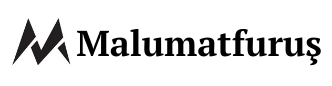

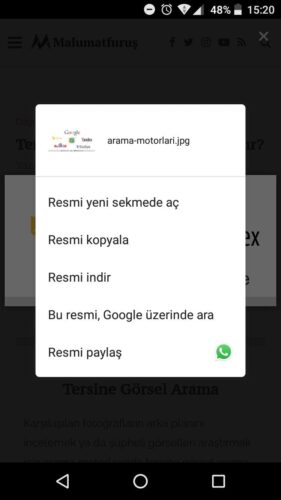
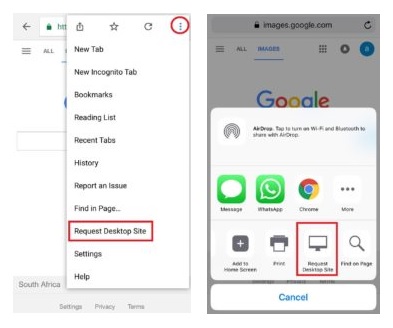
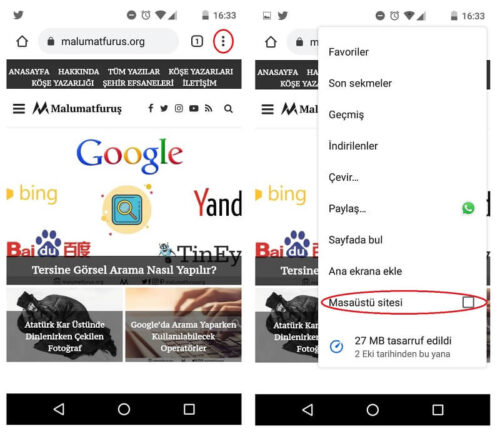
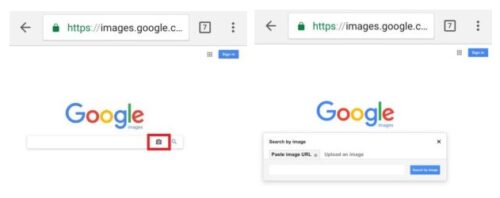
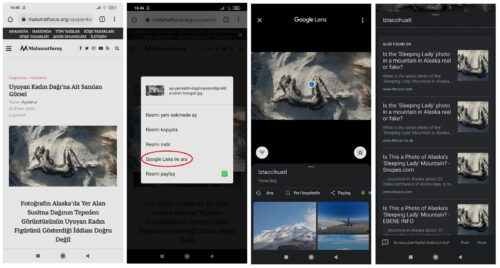
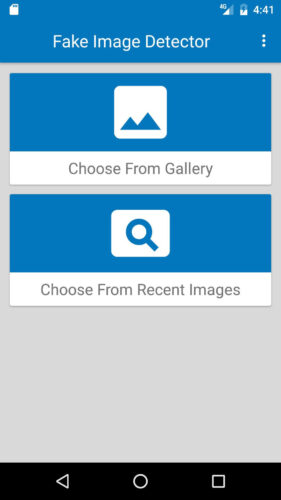
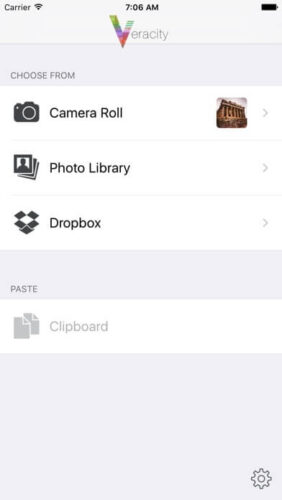
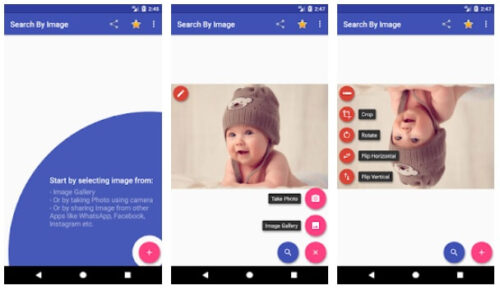










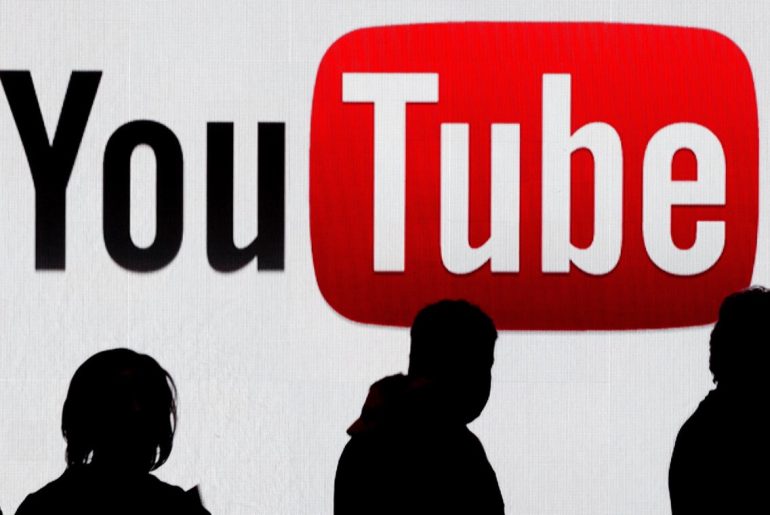


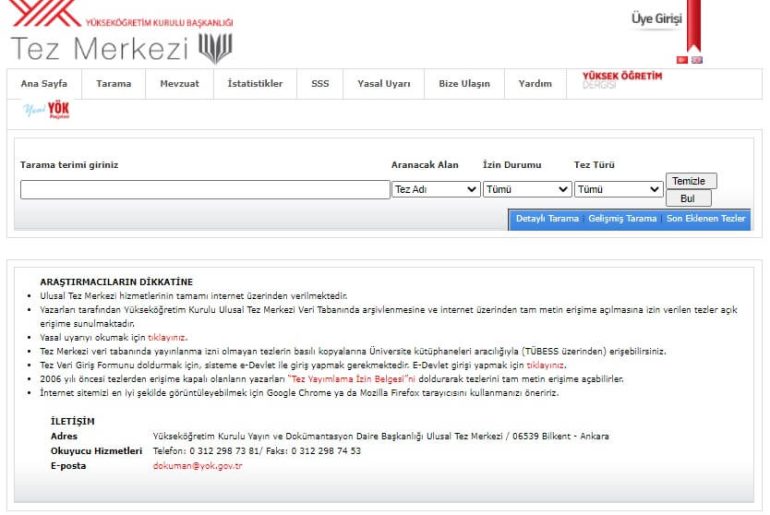


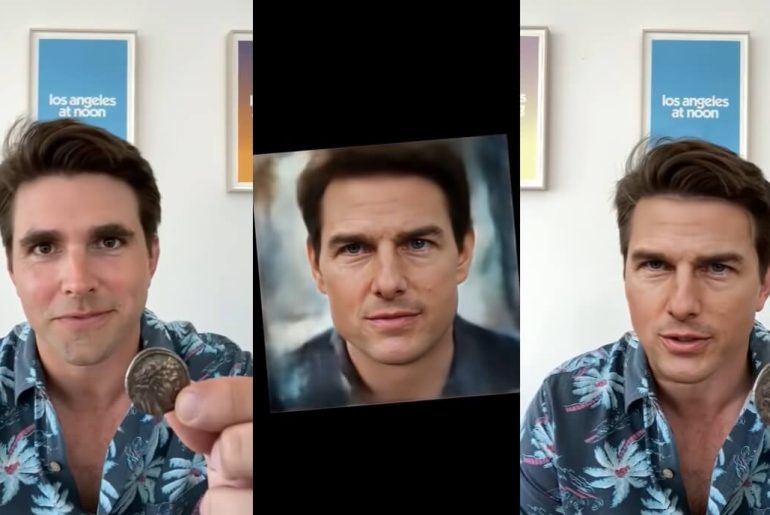
3 Yorumlar
verdiğiniz detaylı bilgilerden ötürü çok teşekkür ederim
su sıralar araştırma yapıyordum bu makale ile karşılaşmam iyi oldu paylaşımdan ötürü teşekkür ederim
şu sıralar araştırma yapıyordum bu paylaşımla karşılaştığım iyi oldu sağ olun